标签:页码 笔记本 否则 可谓 等等 math mamicode 新建 效率
内容提要
一. 多级标题设置
二. 图、表、公式以及参考文献编号
三. 公式居中,编号靠右设置
四. 插入目录、表、图清单
五 更新域或交叉引用
首先说明设置多级标题的好处
(1)后续在调整各章节顺序时会自动编号;
(2)若公式、图以及表格编号需要增加章节号,此处的多级标题设置便是前期工作。
其次咱再说说设置步骤
(1)在“开始”中选择如图所示的“多级列表”,点击选择“定义新的多级列表”
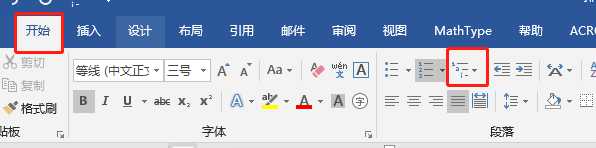
(2)点击最下方的“更多”,就会出现如下整体选项。根据自己想要的多级列表格式分别定义如下选项。
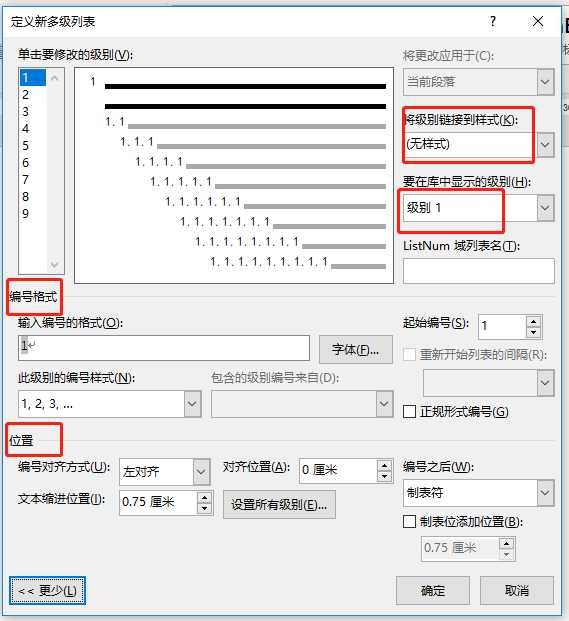
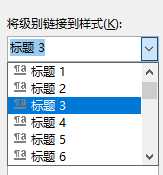
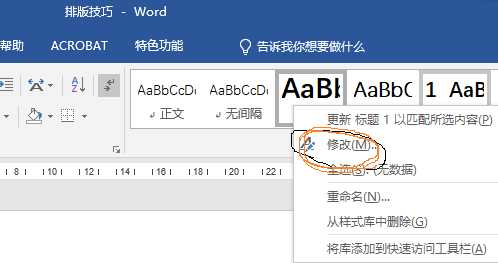
可以通过左下角的“格式”选项,设定自己所需的样式。
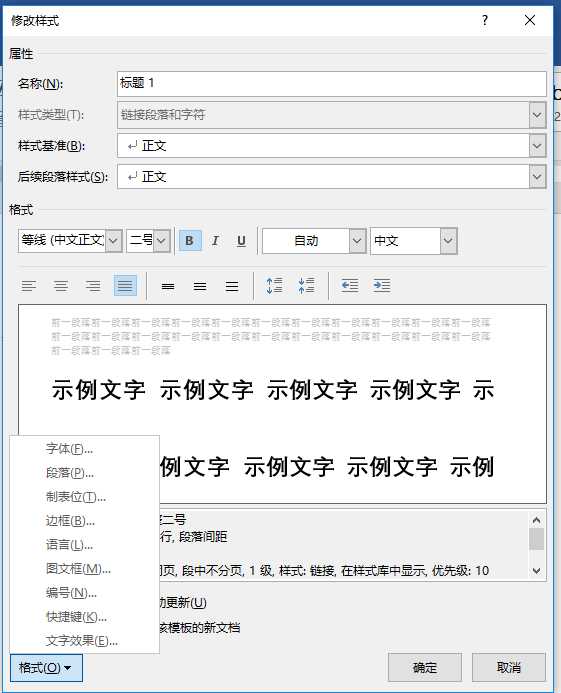
(3)完成上述两个步骤后,选择自己要设置的标题,点击样式中相应的标题样式即可 ,如图所示
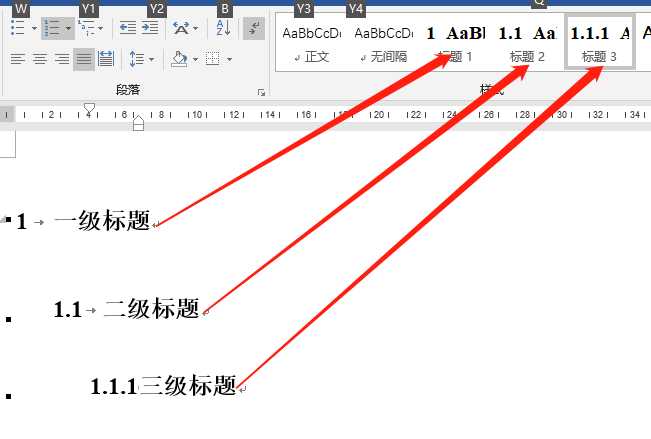
综上,多级标题设置就完成了。
掌握该方法,不仅可以提升编号的效率,还可以很方便的通过交叉引用的方式在正文中出现,可以规避很多人为错误。
1. 图、表以及公式编号步骤
(1)如图所示,在“引用”中选择“插入题注”,根据是图、表还是公式,选择“标签”,如果自带的不满足,还可以自己“新建标签”。然后点击“编号”选项,设置编号格式。
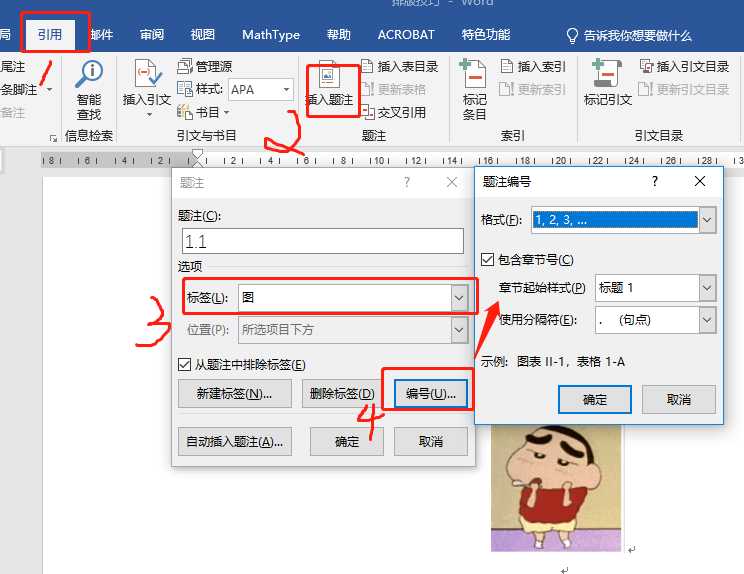
这里需要注意的是

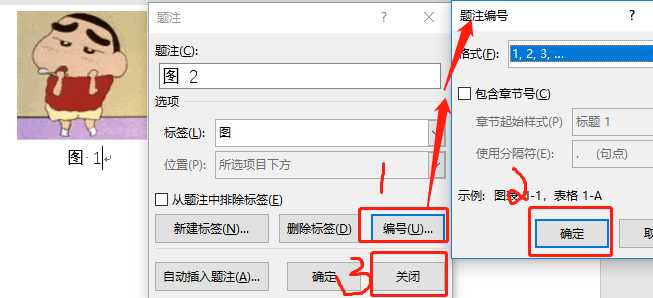
2. 参考文献编号
参考文献的编号比较简单,想必大家都很熟练。这里就说几点小细节。
(1)依次选择“开始”——>“编号”——>“定义新编号格式”,分别定义“编号样式(编号类型及字体)”、“编号格式(额外增加[]、文字等修饰)”和“对齐方式(编号对齐方式)”
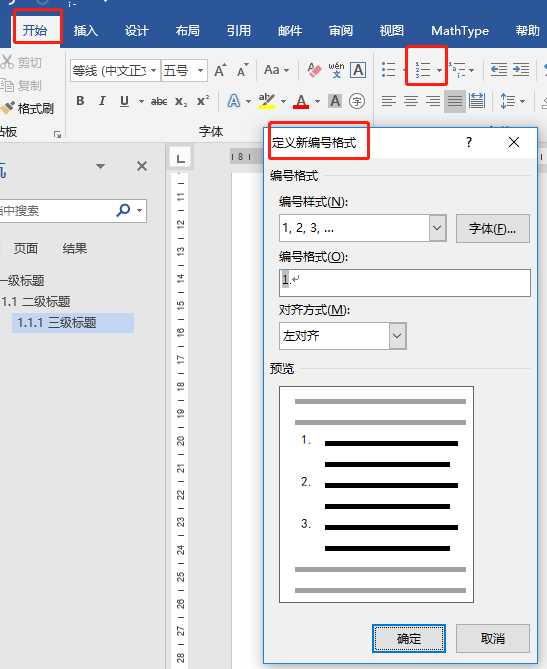
(2)如下图,选择编号,鼠标右键,选择“调整列表缩进”,可调整编号的位置、编号后的制表符距离以及文本缩进。
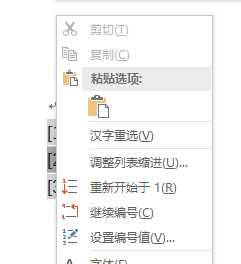
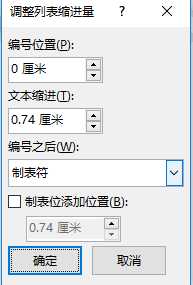
这可谓是编辑文档必备的一项技能,我猜你肯定经历过不停的敲空格键调整公式和编号位置,你甚至经历过通过插入一个表格,然后把表格边框隐去的方式,等等等。。。。,不要问我是怎么知道的(自动狗头)。咱们今天要给的通过制表符的方法,刚看了一下百度经验,写的很详细,在此就不赘述了,请移步 https://jingyan.baidu.com/article/948f5924c2b9b1d80ef5f973.html
2. 在公式和编号之间百按下Enter(这一步非常重要,否则会导致第3部无法插入样式分隔符到公编度号的左边),将编号弄到下一行,如下所示:
a-b=1
(1)
3.在公式道a-b=1右侧插入样式分隔符:ctrl+alt+enter.公式和编号又会变专到同一行,并且出现样式分隔符。这时候样式分隔符就会插到公式左边:
4.有了样式分隔符,相当于将公式和编号分隔。正文中交叉引用公式编属号时,前面的公式一起引用就不会出现了
四. 插入目录、表、图清单

(1)全文目录:选择“引用”——>“目录”,直接选择自带的目录格式或者是自定义目录格式。
(2)表、图清单:选择“引用”——>在“题注”中选择“插入表目录”——>设置显示格式:页码、前导符等——>选择“图”或者“表格”等题注标签——>“修改”样式(字体、段落等)——>点击确定即可
这里说明一下修改样式的好处就是可以在后续更新的时候不用反复调整字体、段落等样式
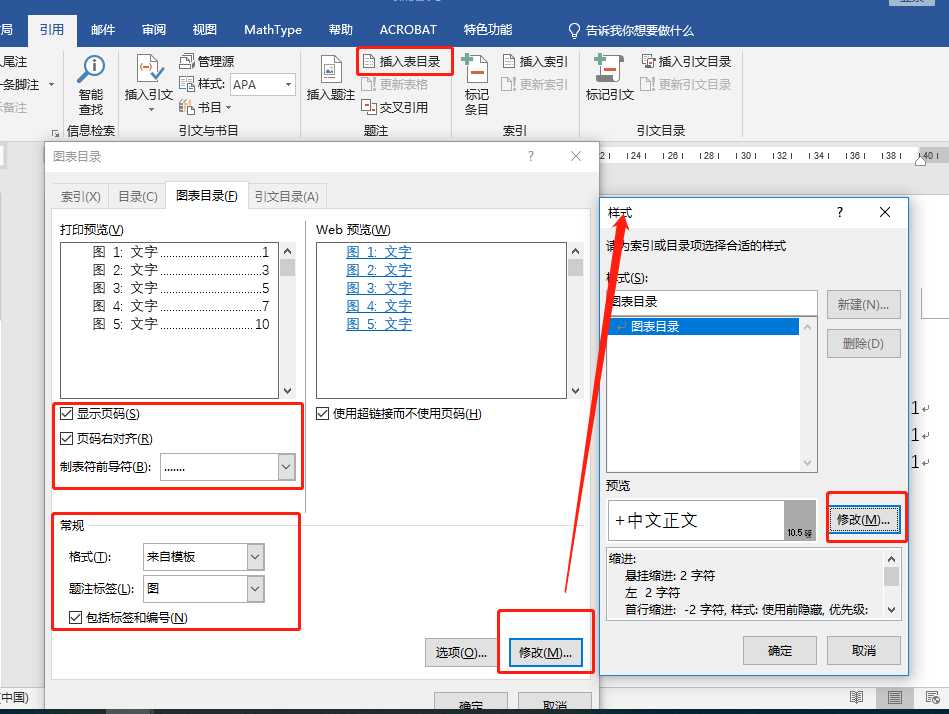
(1)针对插入目录、表、图清单等的更新,可以在相应的内容上右键。选择“更新域”——>根据自己的需求“更新全目录或只更新页码”
(2)针对图、表或者参考文献引用的更新,有多种方法可以使用。
方法一:按F9可更新全文(这里我的笔记本电脑好像不太支持,台式机上倒是可以的);
方法二:选择“文件”——>“打印”,然后再返回去看,就会发现全文有了更新;
方法三:针对局部的更新,可以选择要更新的引用,然后右键选择“更新域”即可
标签:页码 笔记本 否则 可谓 等等 math mamicode 新建 效率
原文地址:https://www.cnblogs.com/weinapang/p/12821244.html